Word怎样批量做出奖状_Word批量制作奖状教程分享
- PHPz转载
- 2024-04-24 13:08:07946浏览
苦恼于逐个制作奖状的繁琐?php小编小新为你带来Word批量制作奖状的绝妙教程!本文深入浅出地介绍了Word中鲜为人知的批量制作奖状功能,引导你轻松高效地完成奖状制作任务。赶快继续阅读,掌握这门绝技,让你的奖状制作从此变得省时省力!
首先需要提前准备一个Excel表格的获奖人员的名单,里面包含姓名,奖项等内容。

然后我们首先在Word中制作好奖状的模板。

接着我们点击【邮件】-【选择收件人】-【使用现有列表】,然后将Excel表格导入进来。

然后我们点击【插入合并域】,将光标定位到姓名,奖项,获奖情况的三个位置,将表格中的内容分别插入到对应位置里。
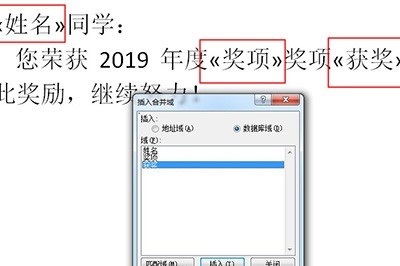
最后我们点击【完成并合并】-【编辑单个文档】,在窗口中点击确定。所有人员的奖状都生成出来啦,非常的简单。

以上是Word怎样批量做出奖状_Word批量制作奖状教程分享的详细内容。更多信息请关注PHP中文网其他相关文章!
声明:
本文转载于:zol.com.cn。如有侵权,请联系admin@php.cn删除

